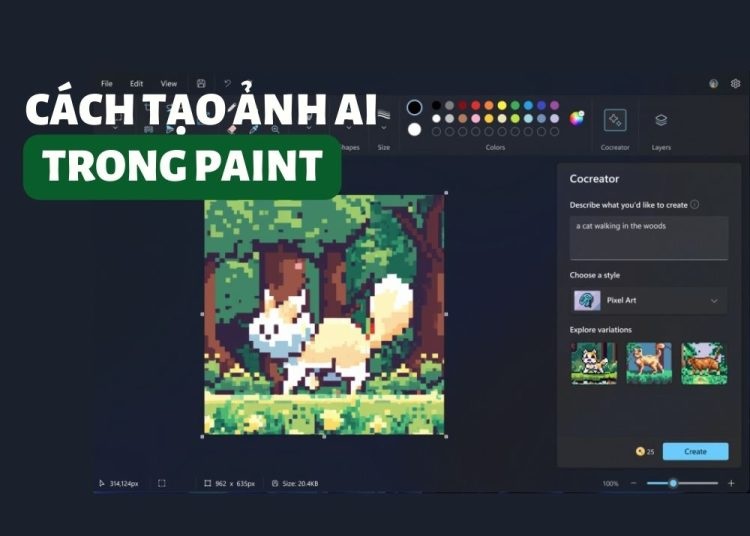Cách tạo ảnh AI với Paint sẽ là một thủ thuật mới lạ mà bạn quan tâm và muồn thử ngay sau khi đọc tiêu đề bài viết này. Với sự trợ giúp của AI, từ nay bạn có thể tạo ra những bức tranh nghệ thuật độc đáo và sáng tạo. Cùng Odex.vn tìm hiểu cách thực hiện trong bài viết này nhé!
I. Cách tạo ảnh AI trong Paint
Bước 1: Bạn truy cập phần Setting để chuyển sang kênh Dev của Windows Insider. Sau đó bạn có thể sử dụng tính năng Cocreator.
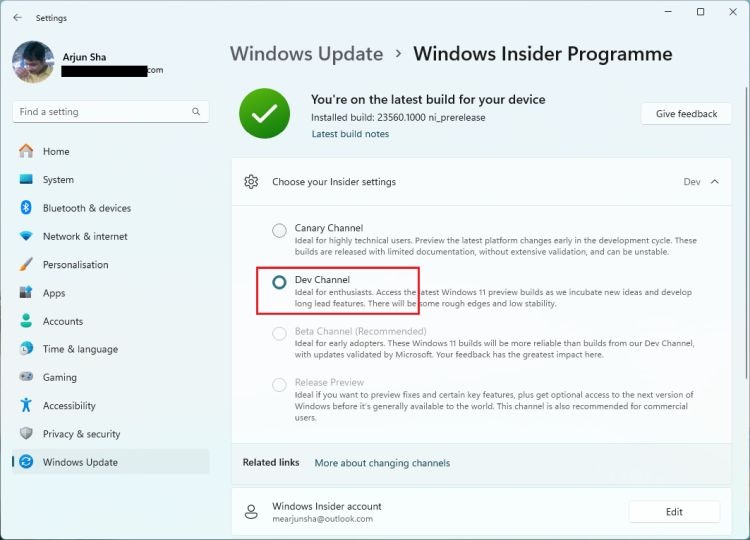
Bước 2: Bạn mở Microsoft Store và tìm kiếm Paint và cài đặt ứng dụng phiên bản 11.2309.24.0 trở lên.
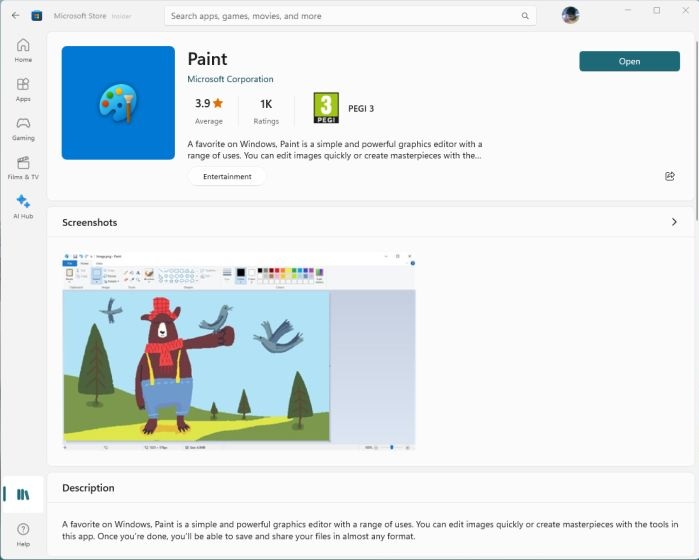
Bước 3: Mở ứng dụng Paint và đăng nhập tài khoản Microsoft.
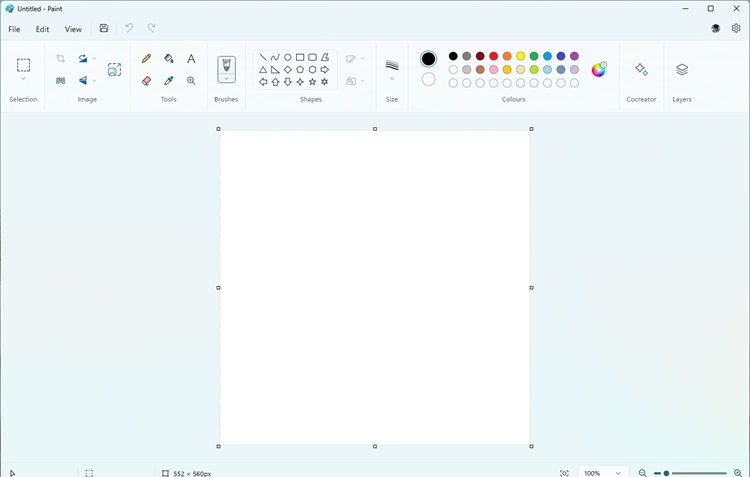
Bước 4: Nhấn vào nút “Cocreator”.
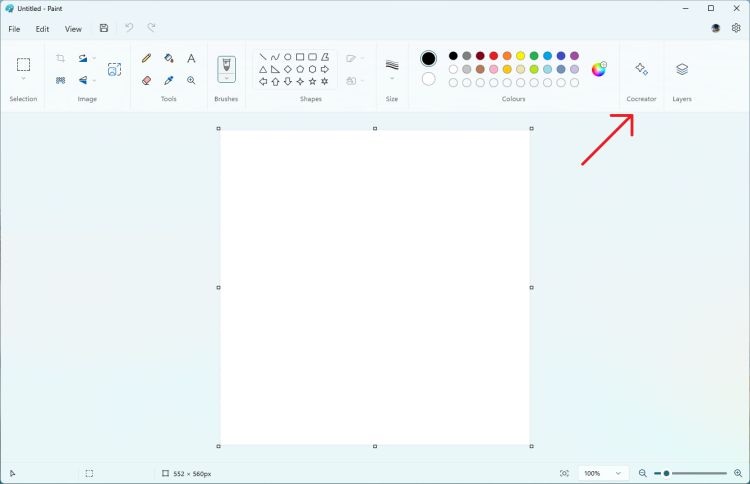
Bước 5: Nhấn vào “Join waitlist”, sau đó bạn sẽ nhận dược email khi tài khoản của bạn hoàn tất phê duyệt.
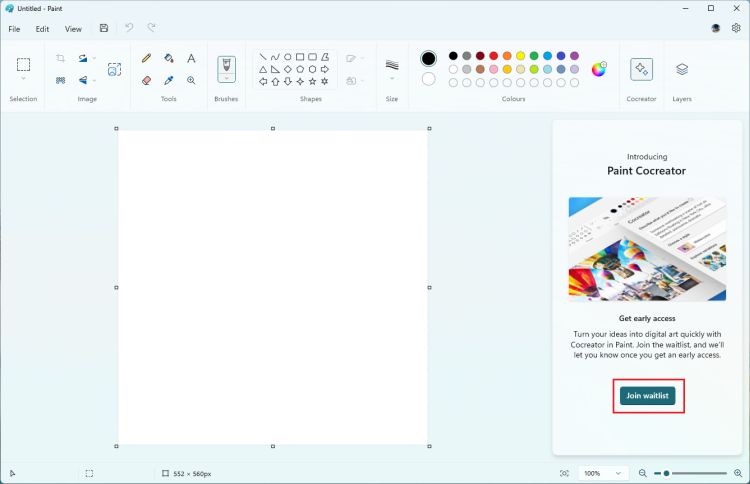
Bước 6: Sau khi tài khoản của bạn được phê duyệt hãy mở lại Paint nhé. Bạn tiến hành nhập lời nhắc, yêu cầu,… để AI có thể vẽ lại với mô hình DALL-E.
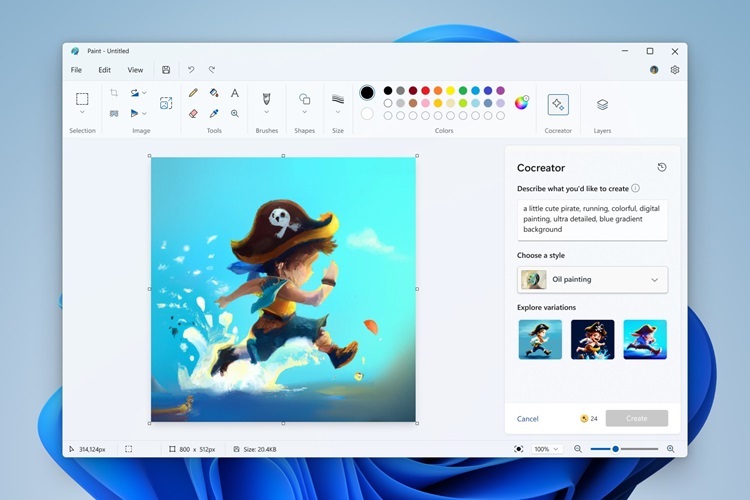
Lưu ý, bạn chỉ có 50 credits để tạo ảnh trong ứng dụng Paint.
Trên đây là cách tạo ảnh AI với Paint trên Windows 11 cực kỳ đơn giản. Hy vọng với thủ thuật này sẽ giúp bạn dễ dàng áp dụng AI vào trong những công việc hàng ngày.